WordPress: Lösenord glömt eller hackat?! Ändra lösenord via SQL i 3 steg
Idag hade jag ett intressant kundprojekt. När jag fick SQL-filen för WordPress-systemet från kunden upptäckte jag att jag inte hade tillgång till systemet. Och min kund är på semester. Jag försökte logga in men kunde inte. Så i morse var jag tvungen att skapa en åtkomst till WordPress-systemet via SQL.
Hur återställer du ditt WordPress-lösenord?
Ibland glömmer du ditt lösenord för WordPress-administrationen eller behöver ett nytt lösenord för ett kundprojekt. I mitt fall var det det sistnämnda fallet. Den här lilla handledningen visar hur du enkelt ändrar WordPress-användare och lösenord. Eftersom jag hör talas om problemet oftare – genom sökningar, vänner och kunder – ville jag skriva ett snabbt inlägg om hur du kan ändra ditt WordPress-lösenord på några sekunder, skapa nya användare eller uppdatera ditt nuvarande användarkonto. Den här lilla funktionen krypterar till och med automatiskt ditt lösenord med MD5.
Med bara några få klick och några få inmatningar kan du skapa eller uppdatera en ny användare på några sekunder. Låt oss börja:
Steg 1: Ändra lösenordet via SQL-databasen
Allt du behöver är det kostnadsfria SQL-databasverktyget PhpMyAdmin. De flesta leverantörer som one.com eller 1und1.de har redan integrerat verktyget i sina kundkonton. Om du arbetar på din bärbara dator (localhost) hittar du också PhpMyAdmin förinstallerat när du går in på http://localhost i din webbläsare. Detta ger dig direkt tillgång till din databas. Du kan enkelt ändra datamängden med hjälp av SQL-kommandot.
Steg 2: Hitta och redigera wp_users
I PHP my Admin öppnar du databasen för det WordPress-system du vill redigera och öppnar tabellen wp_users (wp_ är standardprefixet och kan variera).
Steg 3: SQL-kommando för att ändra lösenordet
Klicka nu på fliken ”SQL” i den övre menyn. På fliken ”SQL” kan du skriva in kommandon direkt, så klicka på menyn för fliken SQL. Ange följande kommando i det nya fönstret:
update wp_users set user_pass=MD5('newpassword123') where user_login='admin'
Ändra nu två variabler, ange först ditt lösenord där det nu står ”neuespasswort123”, lägg sedan till användarnamnet där det står ”admin”. Bekräfta inmatningen genom att klicka på knappen ”Go”. Inom en bråkdel av en sekund bör du få ett meddelande om att tabellraden har uppdaterats. Klart – du har ändrat ditt lösenord, krypterat MD5 och kan logga in direkt på ditt system www.url.de/wp-admin.
WordPress-lösenordet har ändrats!
Grattis, den här lilla handledningen har visat dig hur du enkelt ändrar ditt WordPress-lösenord. Det sparar dig mycket tid och telefonsamtal för kundprojektet, din nästa blogg eller din vänliga helghjälpsaktion. Det sparar mycket tid och gör att du kan uppdatera och ändra användare i WordPress med PhpMyAdmin – oavsett om de känner till lösenordet eller inte. Allt du behöver är tabellen wp_users och det enkla SQL-kommandot update.
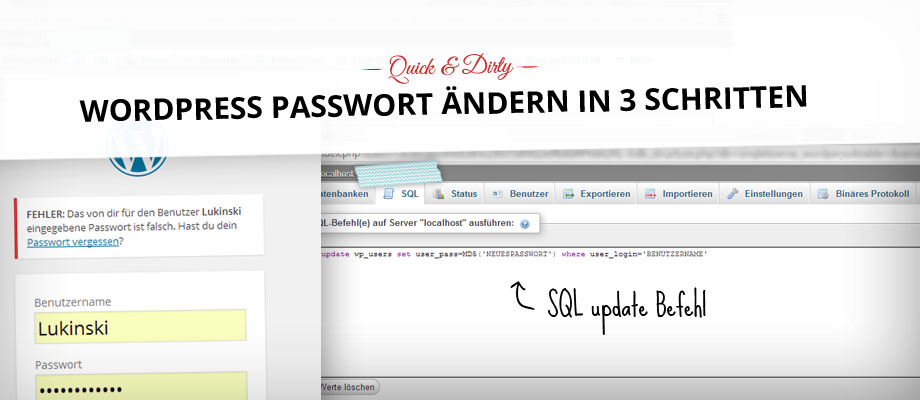



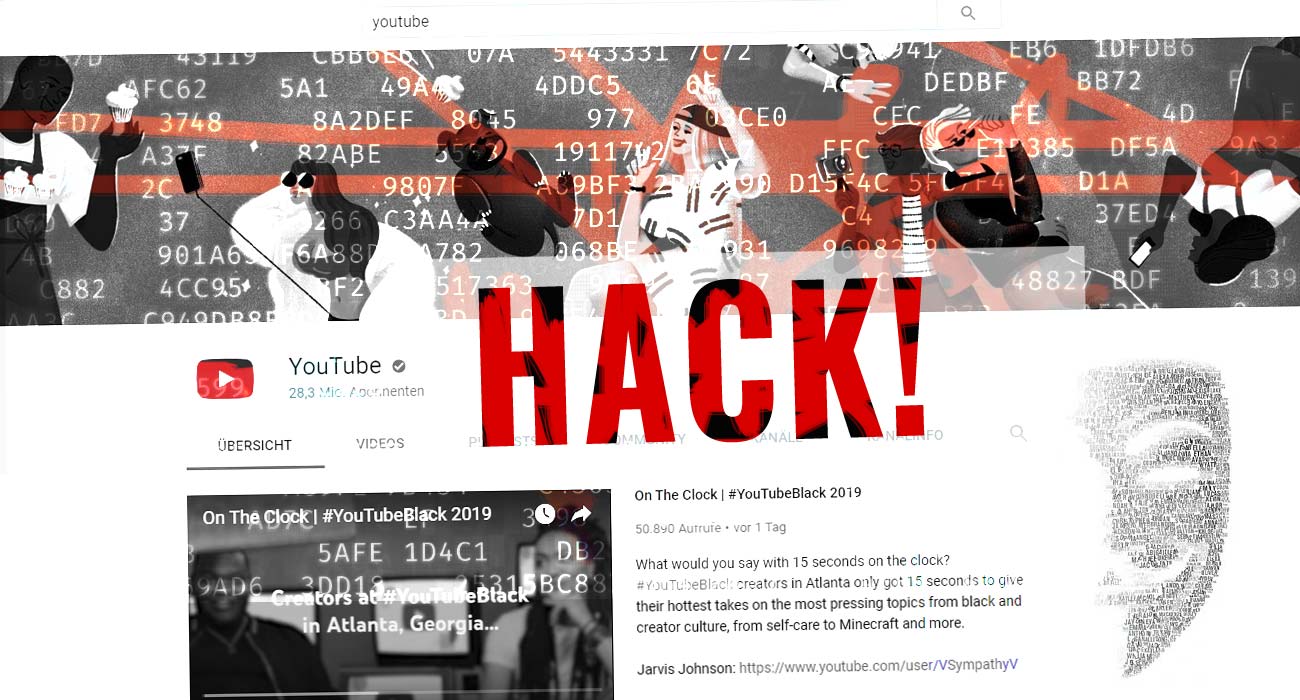

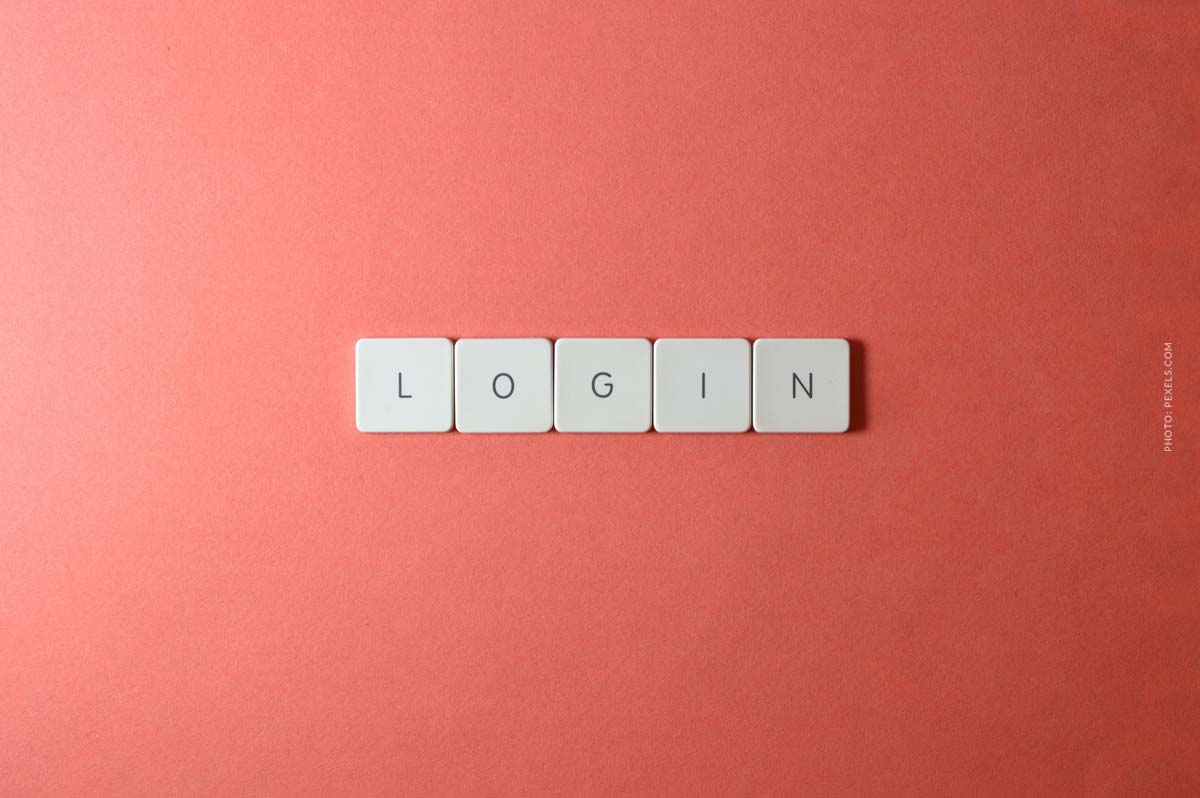





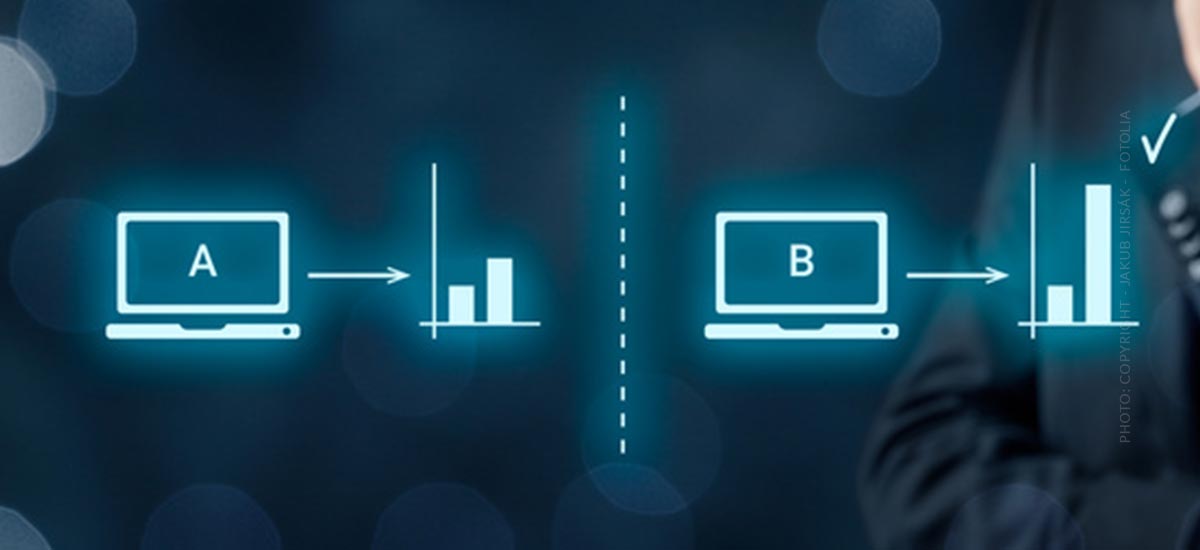
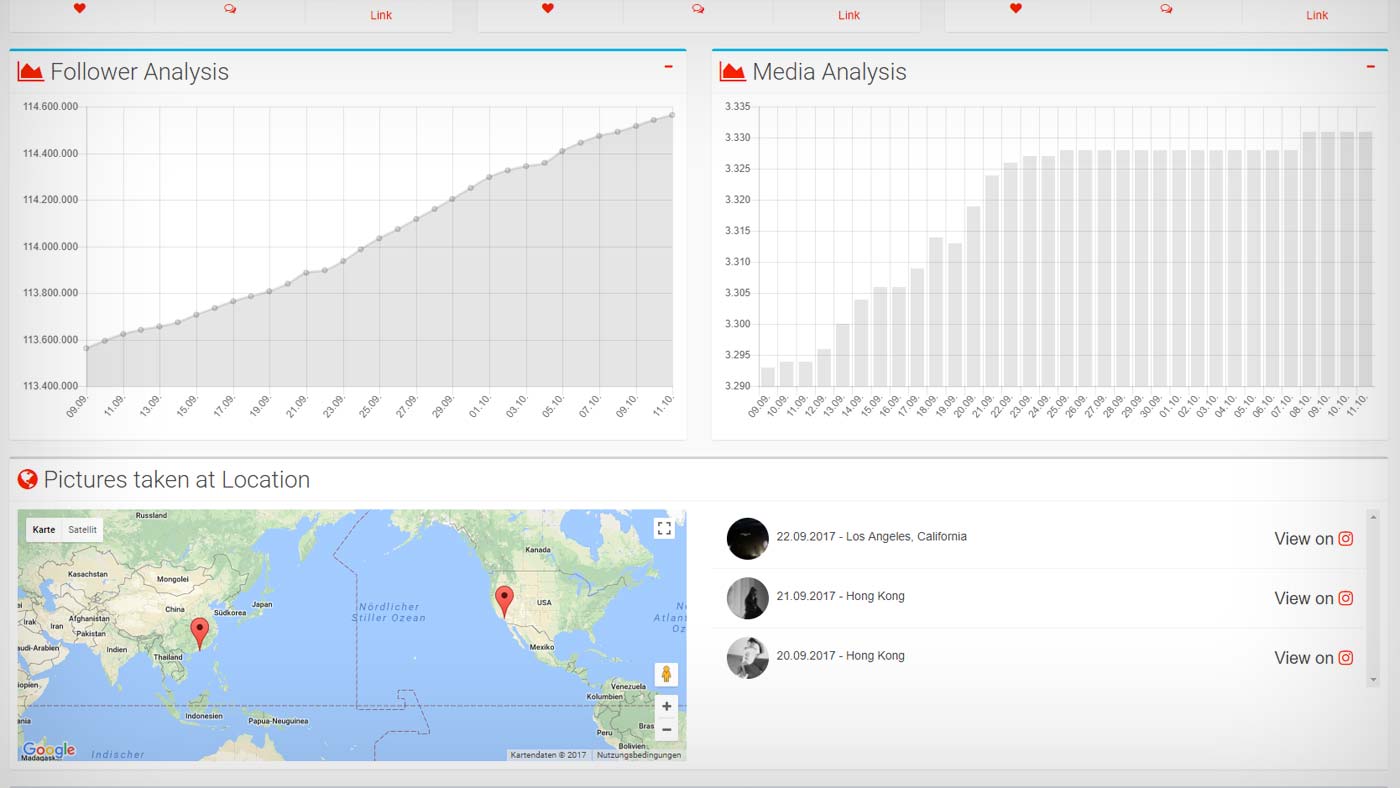


 4.9 / 5.0
4.9 / 5.0